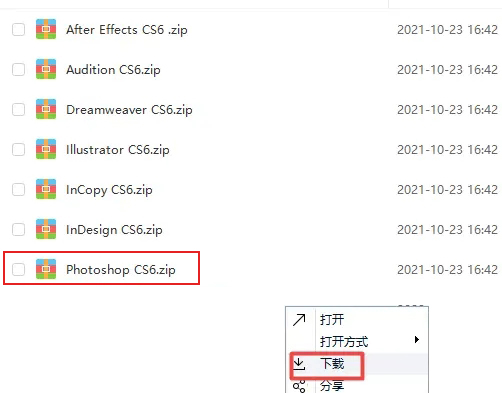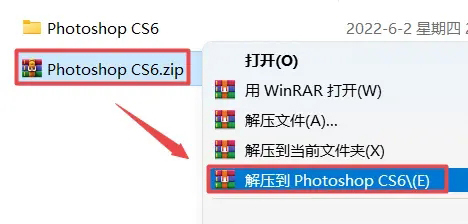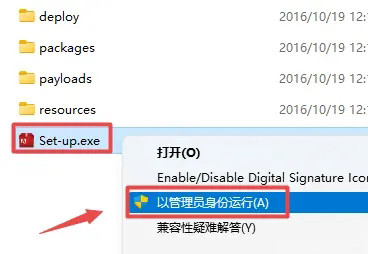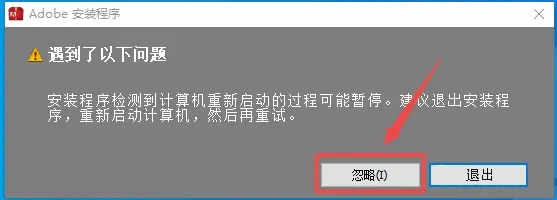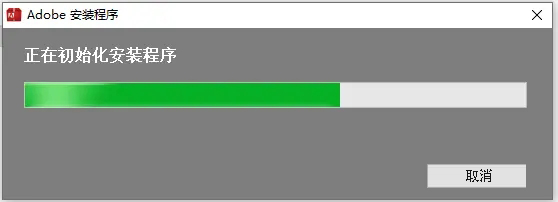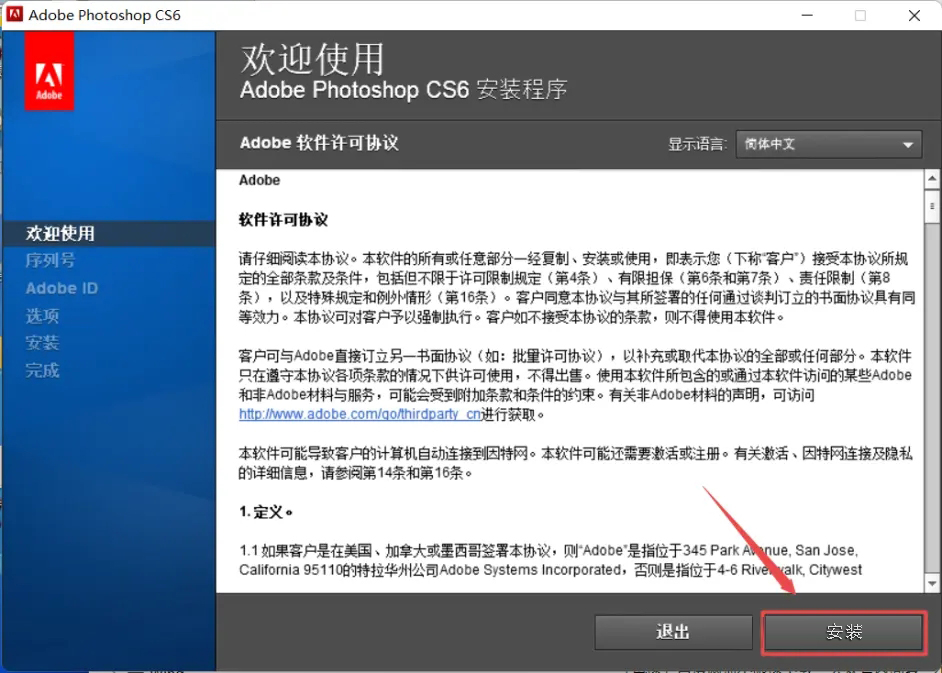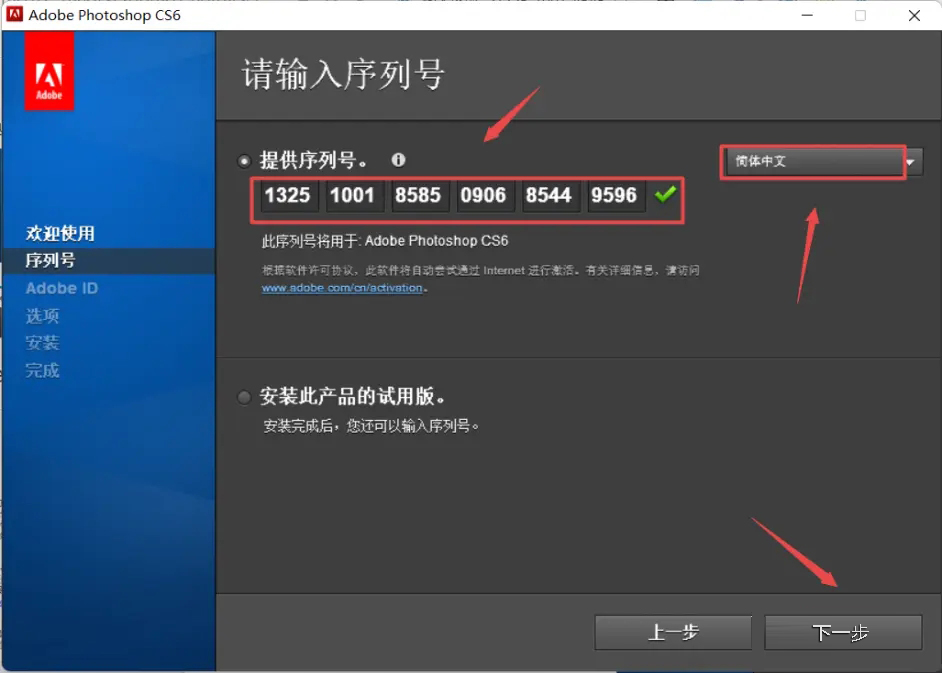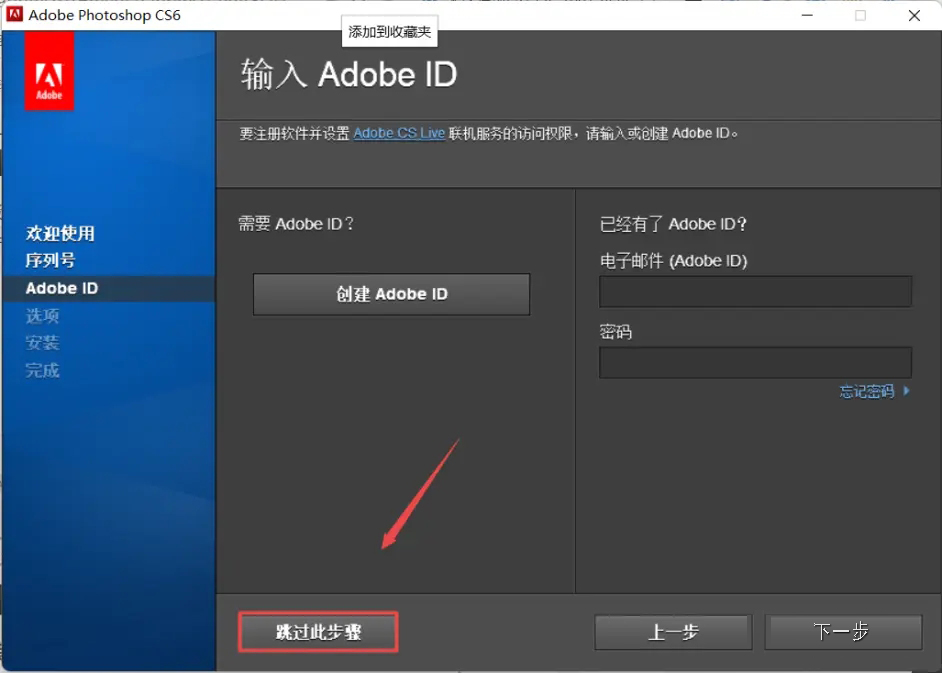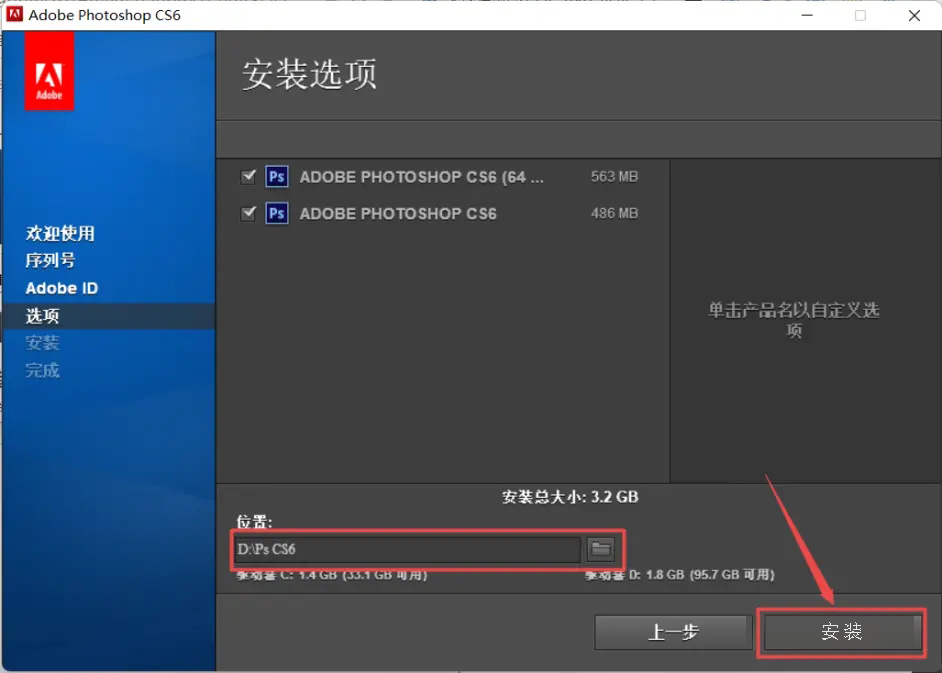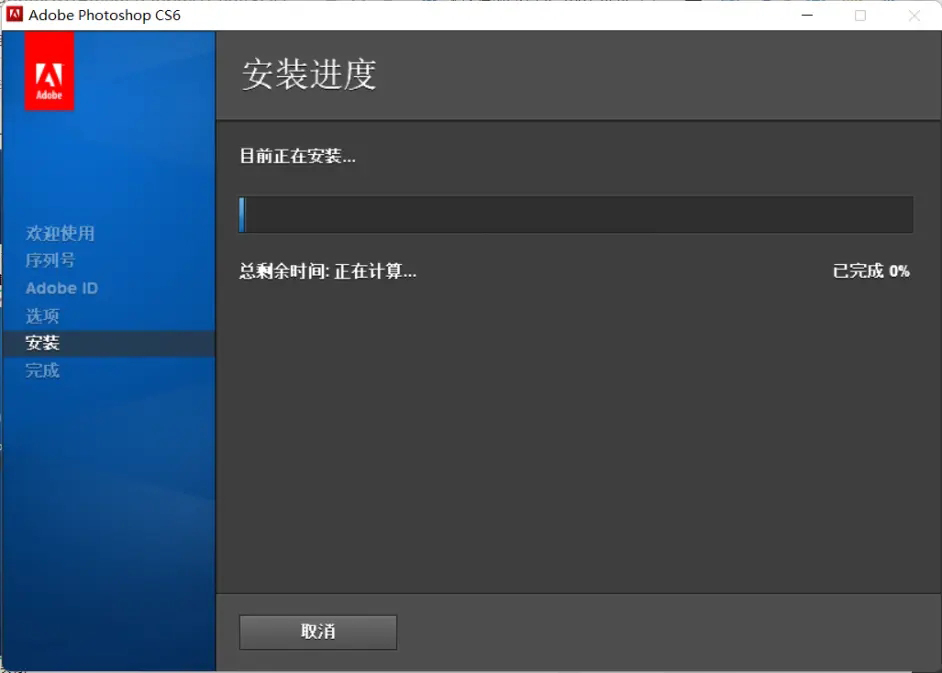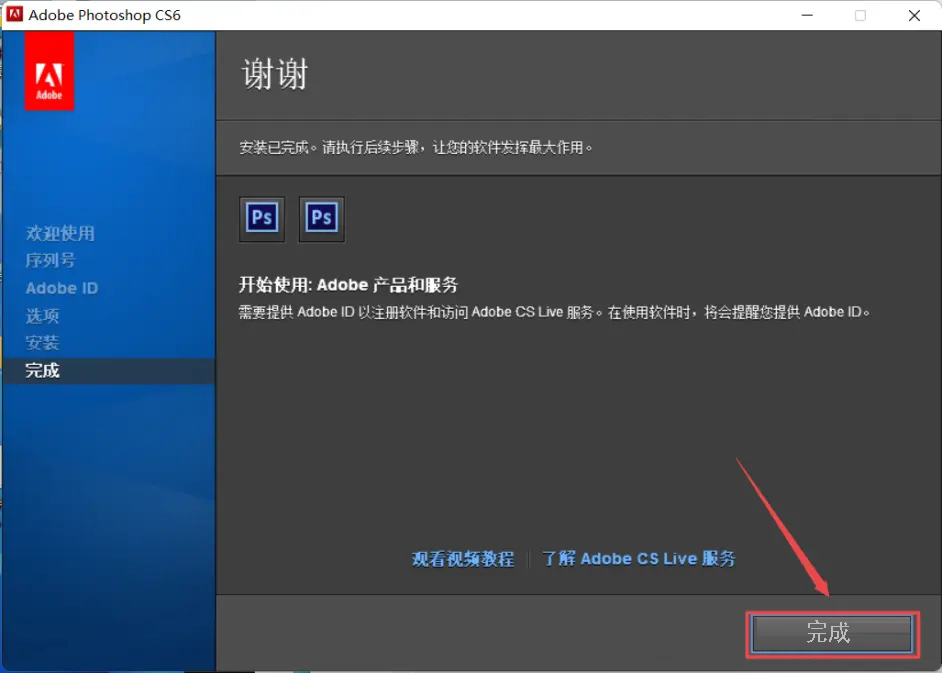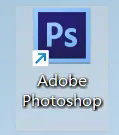|
|
|
|
| Photoshop CS6安装教程及激活方法?具体操作过程步骤如下,希望能帮助到大家!安装时一定要退出杀毒软件,还有退出网络。 |
|
1、先下载Photoshop CS6安装包,如下图:
2、右击进行解压安装包。
3、右击SET-up,以管理员身份运行。
4、点击忽略。
5、进行安装过程中。
6、点击安装。
7、输入下面的序列号。选择简体中文,点击下一步。
8、点击跳过此步骤。
9、设置安装目录,点击安装。
10、等待安装。
11、然后,点击完成。
12、这样就完成了安装。
13、桌面上也有软件图标。
|